Jak naprawić „zwodniczą witrynę z wyprzedzeniem” i inne ostrzeżenia w swojej witrynie?
Opublikowany: 2021-10-30Wyobraź sobie, że internauta szuka strony takiej jak Twoja. Twoje wysiłki w zakresie SEO opłaciły się — Twoja witryna trafia na górę wyników wyszukiwania, a potencjalny klient klika link tylko po to, by otrzymać ostrzeżenie, że „przed nami witryna zwodnicza” lub „ta witryna zawiera złośliwe oprogramowanie”. ”
Ale nie próbujesz nikogo oszukać. Dlaczego Google miałby wyświetlać ostrzeżenie dotyczące Twojej witryny?
Chociaż ta wiadomość może być niepokojąca, dobrą wiadomością jest to, że ostrzeżenia w witrynie, takie jak „zwodnicza witryna naprzód”, można naprawić. Czytaj dalej, aby dowiedzieć się, co oznaczają te ostrzeżenia i jak je usunąć ze swojej witryny.
Co oznacza „zwodnicza witryna z wyprzedzeniem”?
Dowiedzenie się, że Twoja witryna zawiera ostrzeżenie, jest szokiem. Twoja pierwsza reakcja może polegać na założeniu, że w Twojej witrynie nie ma nic złego. Przecież wiesz , że nie nałożyłeś na niego nic niebezpiecznego.
Ale może ktoś inny.
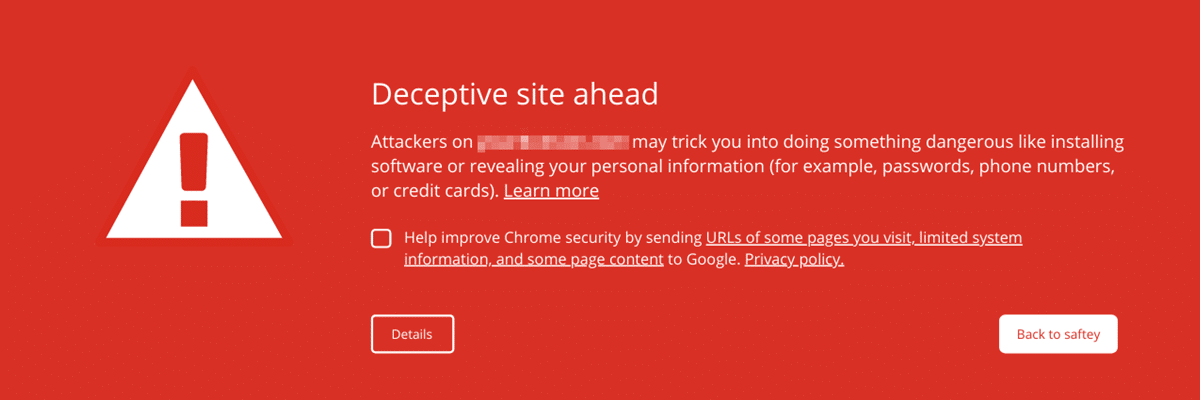
Wszyscy czytaliśmy w wiadomościach o cyberatakach na wielkie korporacje, ale może się to przydarzyć także małym. W rzeczywistości 46% naruszeń danych zdarza się małym firmom.
Typowe rodzaje włamań do witryn to wstrzykiwanie adresu URL, czyli tworzenie przez hakera w witrynie stron zawierających spam, oraz wstrzykiwanie treści, np. dodawanie słów kluczowych i bezużytecznego tekstu.
Jeśli otrzymasz jedno z ostrzeżeń Google, może to oznaczać, że zostałeś zhackowany. Możliwe też, że Twoja witryna została skonfigurowana w sposób, który nie podoba się Google.
Powody ostrzeżeń obejmują:
- Twoja witryna została zainfekowana złośliwym oprogramowaniem
- Twoja witryna zawiera strony phishingowe
- Wystąpił problem z Twoim certyfikatem SSL
- Twoje motywy i wtyczki WordPress mają luki w zabezpieczeniach
- Twoja witryna zawiera podejrzane linki
- Oferujesz podejrzane pliki do pobrania
Aby usunąć ostrzeżenie, musisz ponownie zgłosić swoją witrynę do Google i poprosić o usunięcie jej flagi jako niebezpiecznej lub zwodniczej. Na szczęście jest to dość prosty proces.
Nie zgłaszaj swojej witryny do Google, dopóki nie upewnisz się, że problem z Twoją witryną został rozwiązany (więcej na ten temat później).
Komunikaty ostrzegawcze w witrynie i ich znaczenie
„Zwodnicza witryna przed nami” to nie jedyne ostrzeżenie, które Google dołącza do witryn internetowych. Chociaż poprawka — ponowne przesłanie witryny do Google — jest dla nich taka sama, znaczenie każdego z nich jest nieco inne.
Zrozumienie, co oznacza ostrzeżenie, jest pierwszym krokiem do jego naprawy. Przyjrzyjmy się więc niektórym z najczęstszych.
„Zwodnicza strona z wyprzedzeniem”
To ostrzeżenie dotyczy w szczególności witryn, które mogą być witrynami wyłudzającymi informacje. Na przykład może to być strona zaprojektowana tak, aby wyglądała tak, jakby należała do Twojej witryny, ale służy do kradzieży danych osobowych użytkowników.
„Witryna z wyprzedzeniem zawiera złośliwe oprogramowanie”
Oznacza to, że witryna może próbować zainstalować szkodliwe oprogramowanie na komputerze odwiedzającego witrynę. Złośliwe oprogramowanie może być potencjalnie osadzone w Twojej witrynie w miejscach takich jak obrazy, komponenty innych firm lub reklamy.
"Podejrzana strona"
To jest ogólne ostrzeżenie, że Google uznał witrynę za podejrzaną i potencjalnie niebezpieczną.
„Witryna z wyprzedzeniem zawiera szkodliwe programy”
Błąd szkodliwych programów ostrzega, że Twoja witryna może próbować nakłonić odwiedzających do zainstalowania programów, które powodują problemy podczas przeglądania Internetu.
„Ta strona próbuje załadować skrypty z nieuwierzytelnionych źródeł”
Dobra wiadomość: jeśli to ostrzeżenie, które Google dołączyło do Twojej witryny, prawdopodobnie nie zostałeś zhakowany. Zwykle oznacza to, że Twoja witryna korzysta z protokołu HTTPS, ale próbuje załadować skrypty ze źródeł HTTP.
„Czy miałeś na myśli [Nazwa witryny]?”
Google wyświetla tę wiadomość odwiedzającym witrynę, gdy wydaje im się, że mogą szukać innej witryny o podobnej nazwie. Hakerzy czasami tworzą witryny, które są oddalone tylko o literę lub myślnik od bezpiecznej witryny, aby skłonić odwiedzających do podania swoich danych osobowych.
Proces proszenia Google o sprawdzenie tego problemu różni się nieco od innych ostrzeżeń. Jeśli Ty lub osoby odwiedzające Twoją witrynę otrzymujecie komunikat „Czy chodziło Ci o [nazwa witryny]?” ostrzeżenie, Google prosi o kontakt w tej sprawie za pomocą tego formularza.
„Ostrzeżenie o fałszywej witrynie” (Safari)
Mając 77,03% udziału w globalnym rynku komputerów stacjonarnych, Google Chrome może być niekwestionowanym królem wśród przeglądarek, ale nie jest to jedyna gra w mieście. Safari (8,87% udziału w rynku) również wyświetla ostrzeżenia w witrynie, choć z nieco innym sformułowaniem.
„Potencjalne zagrożenie bezpieczeństwa” (Firefox)
Firefox, trzecia najpopularniejsza przeglądarka z 7,69% udziałem w rynku, ma własny zestaw ostrzeżeń.
Chociaż Safari i Firefox mogą sformułować ostrzeżenia w swoich witrynach inaczej niż Google, przyczyny – i poprawki – są takie same.
Jak naprawić komunikaty ostrzegawcze w witrynie?
Zanim ponownie prześlesz witrynę do sprawdzenia w Google, upewnij się, że wszystkie problemy z zabezpieczeniami zostały rozwiązane.
Google Search Console (wcześniej znane jako Narzędzia dla webmasterów) jest Twoim najlepszym przyjacielem w tym procesie. Za pomocą Search Console Google ułatwia sprawdzenie, co dzieje się z Twoją witryną — nawet jeśli nie masz dużej wiedzy technicznej.
Jeśli nie skonfigurowałeś jeszcze Google Search Console dla swojej witryny, teraz jest świetna pora. Jest całkowicie darmowy i pomoże Ci monitorować, zarządzać i ulepszać witrynę długo po usunięciu ostrzeżenia o zabezpieczeniach.
1. Wyświetl raport o problemach z bezpieczeństwem w Google Search Console
Zaloguj się do Google Search Console. Jeśli Google wykryje problemy z zabezpieczeniami, na stronie przeglądu pojawi się link do Twojego raportu o problemach z zabezpieczeniami.
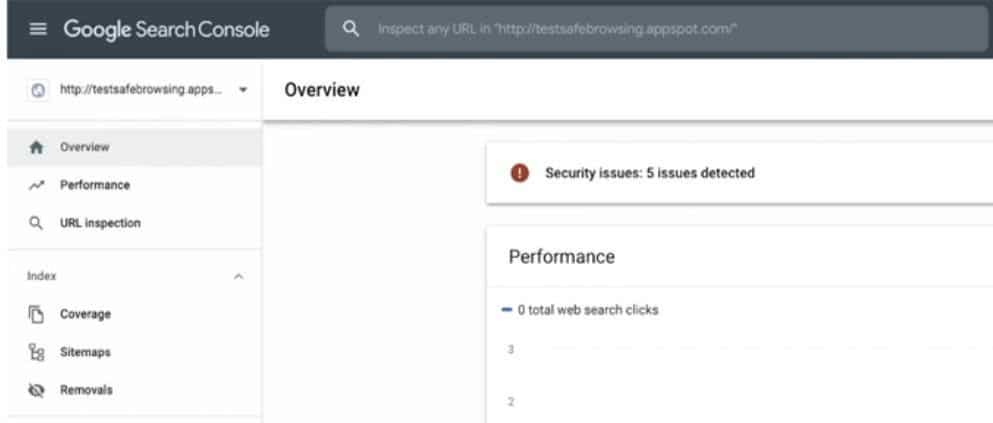
Możesz również uzyskać dostęp do raportu, przechodząc do sekcji Bezpieczeństwo i działania ręczne , a następnie Problemy z zabezpieczeniami na pasku bocznym.
Istnieje kilka możliwych problemów z zabezpieczeniami, które możesz zobaczyć w swoim raporcie. Google dzieli problemy na trzy grupy: zhakowane treści, socjotechnika oraz złośliwe lub niechciane oprogramowanie. Rzućmy okiem na każdy z nich.
Zaatakowana zawartość
Zaatakowana zawartość to dowolna zawartość dodana do Twojej witryny bez Twojej zgody ze względu na luki w zabezpieczeniach witryny. Na przykład haker może dodać spamerskie linki do Twoich stron internetowych.
Jeśli zostałeś zhakowany, Twój raport o problemach z bezpieczeństwem będzie zawierał takie problemy, jak:
- Zhakowany: złośliwe oprogramowanie
- Zhakowany: wstrzyknięcie kodu
- Zhakowany: wstrzyknięcie treści
- Zhakowany: wstrzyknięty adres URL
Inżynieria społeczna
Inżynieria społeczna oznacza, że treści w Twojej witrynie próbują nakłonić ludzi do zrobienia czegoś niebezpiecznego. Na przykład witryna może zawierać oszukańcze formularze, aby przekonać użytkowników do ujawnienia poufnych informacji.
Problemy z treścią socjotechniczną w Twoim raporcie mogą obejmować:
- Zwodnicze strony
- Zwodnicze zasoby wbudowane
Złośliwe oprogramowanie i niechciane oprogramowanie
Ten problem oznacza, że masz w swojej witrynie aplikacje lub oprogramowanie do pobrania, które może wyrządzić szkodę użytkownikowi. Właściciel witryny lub haker mógł je zainstalować.
Spodziewaj się problemów, takich jak:
- Szkodliwe pobieranie
- Linki do szkodliwych plików do pobrania
Bez względu na to, jaki problem widzisz w swoim zgłoszeniu, możesz go kliknąć, aby uzyskać więcej informacji.
Google doradza, jak rozwiązać problem, ale może być dość techniczny. W przypadku wielu problemów istnieją prostsze, przyjazne WordPressowi sposoby naprawy witryny i usunięcia ostrzeżenia.
2. Znajdź i usuń złośliwy kod ze swojej witryny
W Kinsta mamy gwarancję bezpieczeństwa. Oznacza to, że jeśli Twoja witryna jest tutaj hostowana, skontaktuj się z nami, a my:
- Wykonaj głębokie skanowanie plików witryny, aby zidentyfikować złośliwe oprogramowanie
- Napraw rdzeń WordPressa, instalując czystą kopię plików rdzenia
- Zidentyfikuj i usuń zainfekowane wtyczki i motywy
Jeśli jednak Twoja witryna WordPress jest hostowana w innym miejscu, możesz spróbować przywrócić poprzednią, czystą wersję witryny z ostatniej kopii zapasowej. Pamiętaj tylko, że utracisz wszelkie zmiany wprowadzone od czasu utworzenia kopii zapasowej witryny.
Jeśli nie masz kopii zapasowej lub nie chcesz stracić nowej zawartości, możesz skorzystać z kilku wtyczek i usług.
3. Upewnij się, że certyfikat SSL jest poprawnie zainstalowany
SSL oznacza Secure Sockets Layer. Jest to protokół bezpieczeństwa sieci, który szyfruje i uwierzytelnia dane przesyłane między dwiema aplikacjami, takimi jak przeglądarka i serwer sieciowy.
Czasami nieprawidłowa instalacja certyfikatu SSL może spowodować wyświetlenie komunikatu ostrzegawczego przeglądarki. Możesz sprawdzić swoją instalację za pomocą narzędzi takich jak SSL Checker.
Jeśli Twoja witryna jest hostowana na Kinsta, jest automatycznie chroniona przez naszą integrację Cloudflare, w tym bezpłatne certyfikaty SSL z obsługą symboli wieloznacznych.
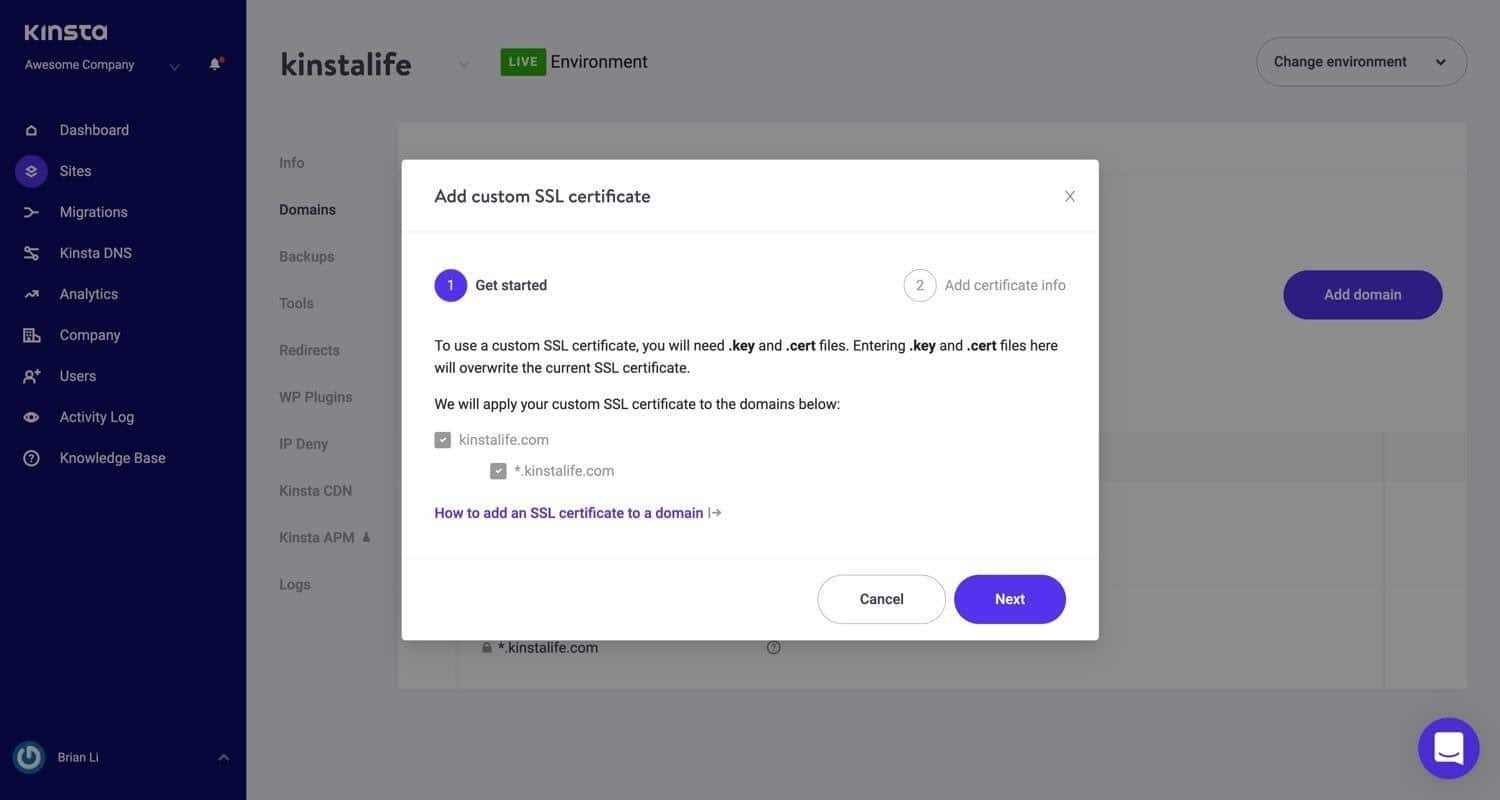
4. Przekieruj stronę z HTTP na HTTPS
Twój certyfikat SSL umożliwia korzystanie z protokołu HTTPS. Każdy powinien używać protokołu HTTPS — jest bezpieczniejszy, lepszy dla SEO i zapewnia dokładniejsze dane o poleceniach.
Niestety proces migracji z HTTP na HTTPS może powodować problemy.
Ważne jest, aby na stałe przekierować cały ruch HTTP do HTTPS. Jeśli masz witrynę HTTPS, ale niektóre treści są ładowane przez mniej bezpieczne połączenie HTTP, Google może dołączyć do Twojej witryny ostrzeżenie.
Klienci Kinsta mogą używać naszego narzędzia Force HTTPS do przekierowywania ruchu HTTP do HTTPS za pomocą kilku kliknięć. W przypadku innych hostów poprawka będzie zależeć od używanego oprogramowania serwera.
Istnieje proste rozwiązanie, które wykorzystuje wtyczkę WordPress do skonfigurowania Twojej witryny tak, aby działała przez HTTPS. Po zainstalowaniu SSL pobierz wtyczkę Really Simple SSL.
To powiedziawszy, nie zalecamy stałego korzystania z metody wtyczki.
Chociaż mogą być kuszące jako szybkie rozwiązanie, wtyczki innych firm wprowadzają dodatkową warstwę ryzyka. Zawsze możesz użyć tego jako prowizorycznego rozwiązania podczas pracy nad rozwiązaniem problemu w inny sposób.
Jak ponownie przesłać witrynę do Google
Znalazłeś problem z zabezpieczeniami swojej witryny i wyczyściłeś witrynę. Co teraz?
Aby ponownie przesłać swoją witrynę do Google, użyjesz – zgadłeś – Google Search Console. Oto jak:
Krok 1: Przygotuj swoją witrynę do przesłania
Sprawdź dokładnie, czy szkodliwe treści zostały usunięte ze swojej witryny. Jeśli użyłeś skanera bezpieczeństwa do znalezienia złośliwego oprogramowania, uruchom je ponownie.
Zgłoszenie witryny bez rozwiązania problemu spowoduje dodatkowe opóźnienia.
Aby sprawdzić Twoją witrynę, Google musi mieć możliwość jej zindeksowania. Upewnij się, że nie zablokowałeś Googlebota za pomocą tagów noindex lub innej metody.
Wreszcie może się to wydawać oczywiste, ale jest to błąd popełniony wcześniej: jeśli przeniosłeś witrynę do trybu offline, aby poradzić sobie z włamaniem, upewnij się, że jest ona ponownie aktywna, aby Google mógł ją sprawdzić.
Krok 2: Poproś o recenzję
Wróć do Google Search Console. W raporcie o problemach z bezpieczeństwem kliknij przycisk Poproś o sprawdzenie.
Spowoduje to przejście do formularza, w którym zostaniesz poproszony o opisanie, co zrobiłeś, aby rozwiązać problem. Napisz zdanie dla każdego z wykrytych problemów z bezpieczeństwem.
Na przykład, jeśli otrzymałeś błędy „Hacked: Content Injection” i „Harmful Downloads”, „możesz napisać:
Masz dość słabej obsługi hostingu WordPress na poziomie 1 bez odpowiedzi? Wypróbuj nasz światowej klasy zespół wsparcia! Sprawdź nasze plany
W przypadku wstrzykiwania treści usunąłem spamerskie treści i naprawiłem lukę, aktualizując wtyczki do WordPressa. W przypadku pobierania szkodliwych plików zastąpiłem kod innej firmy, który rozpowszechniał pobieranie złośliwego oprogramowania w mojej witrynie.
Jeśli Twoja witryna została oznaczona specjalnie jako phishing, możesz przesłać ją do sprawdzenia w Google Search Console zgodnie z opisem.
Jeśli zobaczysz pytanie „Czy chodziło Ci o [nazwa witryny]?” wiadomość, prześlij swoją witrynę za pomocą tego linku, a nie Search Console.
Krok 3: Czekaj
Czas, jaki zajmuje Google sprawdzenie Twojej witryny, zależy od rodzaju problemu z zabezpieczeniami.
- Zaatakowany przez spam: kilka tygodni
- Złośliwe oprogramowanie: kilka dni
- Wyłudzanie informacji: około jednego dnia
Jeśli Google stwierdzi, że Twoja witryna jest czysta, ostrzeżenie powinno zostać usunięte w ciągu 72 godzin.
Co się stanie, jeśli Twoja witryna nie przejdzie weryfikacji?
Jeśli Google stwierdzi, że problem nie został przez Ciebie rozwiązany, ostrzeżenie o zwodniczej witrynie pozostanie na swoim miejscu. Twój raport o problemach z bezpieczeństwem może zacząć wyświetlać więcej przykładowych zainfekowanych adresów URL, aby pomóc Ci wyśledzić złośliwą zawartość.
A co z ostrzeżeniami w innych przeglądarkach?
Jeśli Twoja witryna wyświetla ostrzeżenia również w przeglądarce Safari lub Firefox, nie martw się. Nie musisz przechodzić oddzielnego procesu sprawdzania dla każdej przeglądarki.
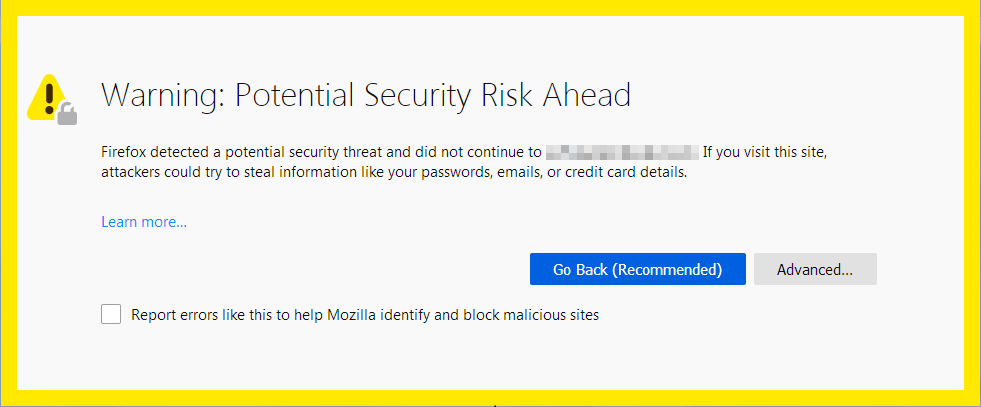
Firefox i Safari, a także wiele innych przeglądarek, uzyskują informacje z list Google Safe Browsing — zestawu często aktualizowanych list niebezpiecznych zasobów internetowych. (Wyjątek stanowią użytkownicy w Chinach kontynentalnych, gdzie Safari może korzystać z list Tencent zamiast Google).
Jeśli Twoja witryna zostanie wyczyszczona przez Google, ostrzeżenia zostaną również usunięte z innych przeglądarek.
Jak zapobiegać ostrzeżeniom o „zwodniczej witrynie”?
Żadna strona internetowa nie jest w 100% bezpieczna. Hakerzy cały czas opracowują nowe sztuczki, a jeśli jesteś właścicielem witryny, zawsze istnieje szansa, że będziesz kolejną ofiarą.
To powiedziawszy, większości cyberataków można zapobiec, stosując kilka najlepszych praktyk.
Oto nasze najlepsze wskazówki, jak sprawić, by jasnoczerwona strona ostrzegawcza nie witała odwiedzających Twoją witrynę.
Bądź na bieżąco
Istotne jest, aby wszelkie oprogramowanie w Twojej witrynie, niezależnie od tego, czy jest to podstawowy program CMS, wtyczki czy motyw, było aktualne.
Deweloperzy aktualizują oprogramowanie w odpowiedzi na nowe zagrożenia bezpieczeństwa, ale Twoja witryna nadal jest podatna na ataki, jeśli korzystasz ze starej wersji.
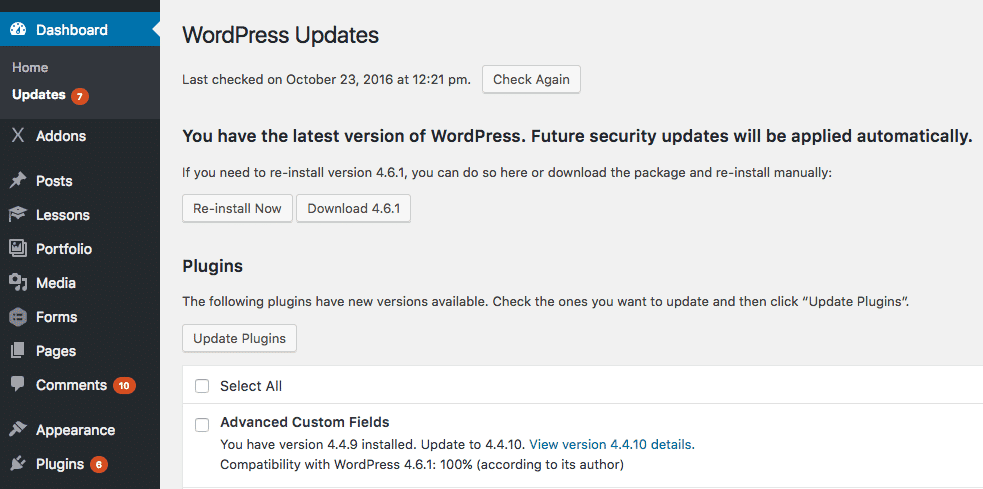
Badanie wykazało, że 49% zhakowanych witryn WordPress w momencie infekcji korzystało z przestarzałych wersji CMS.
I nie zapomnij o swoich wtyczkach. Wtyczki to świetna funkcja WordPressa, ale łatwo jest dodać kilka i nigdy więcej o nich nie myśleć.
Każda wtyczka jest bramą dla hakera, która może uzyskać dostęp do Twojej witryny. Aby być tak bezpiecznym, jak to tylko możliwe, aktualizuj je wszystkie regularnie i unikaj używania pustych wtyczek.
Użyj wtyczki zabezpieczającej WordPress
Nie brakuje wtyczek zaprojektowanych w celu zwiększenia bezpieczeństwa witryny WordPress.
Problem w tym, że wiele z nich powoduje problemy z wydajnością witryny. Dlatego zablokowaliśmy niektóre z nich na stronach Kinsta.
Jeśli korzystasz z serwera Kinsta, nasze bezpłatne poprawki hakerskie i funkcje bezpieczeństwa wbudowane w pulpit nawigacyjny MyKinsta oznaczają, że nie potrzebujesz narzędzi zabezpieczających innych firm.
Ale dla właścicieli witryn korzystających z innych usług hostingowych, którzy mogą chcieć korzystać z wtyczki WordPress, zalecamy w szczególności dwie: Sucuri lub Wordfence.
Monitoruj Google Search Console
Właściciele witryn korzystający z Google Search Console powinni otrzymywać e-maile z ostrzeżeniami o problemach z bezpieczeństwem, ale nie zaszkodzi od czasu do czasu zameldować się.
Ponadto Search Console oferuje wiele innych funkcji, które poprawiają wydajność witryny i optymalizację pod kątem wyszukiwarek. Pilnowanie tego narzędzia może tylko ulepszyć Twoją witrynę.
Ogranicz dostęp
Zaskakująca liczba hakerów uzyskuje dostęp do Twojej witryny w prosty sposób: używają Twojego hasła.
Uważaj, kto ma dane logowania do Twojej witryny. Upewnij się, że wszyscy w Twoim zespole stosują najlepsze praktyki, takie jak używanie menedżera haseł, i że rozumieją, jak unikać oszustw, takich jak wiadomości phishingowe.
Wybierz bezpiecznego hosta
Jako właściciel witryny możesz zrobić tylko tyle, aby Twoja witryna była bezpieczna. Aby zapewnić bezpieczeństwo na poziomie serwera, musisz znaleźć hosta, któremu możesz zaufać.
Oto kilka rzeczy, które Twój gospodarz może zrobić, aby te ostrzeżenia nie pojawiały się w Twojej witrynie:
- Chroń strony internetowe za pomocą zapór sieciowych, takich jak Cloudflare
- Zapewnij automatyczne aktualizacje dla wydań bezpieczeństwa
- Oferuj uwierzytelnianie dwuskładnikowe
- Automatycznie twórz kopie zapasowe stron internetowych
tweetować
Streszczenie
Zdaje sobie sprawę, że Google umieścił ostrzeżenie w Twojej witrynie, jest niepokojące, ale nie jest to trudne do naprawienia. Wyświetlenie komunikatu ostrzegawczego może być nawet pomocnym ostrzeżeniem, że coś jest nie tak z Twoją witryną.
Najlepszym sposobem, aby mieć oko na swoją witrynę, jest skonfigurowanie Google Search Console i regularne jej monitorowanie. Rozwiązuj wszelkie problemy, gdy tylko się pojawią.
Co więcej, przede wszystkim unikaj problemów z bezpieczeństwem. Postępowanie zgodnie z powyższymi najlepszymi praktykami bezpieczeństwa WordPressa znacznie przyczyni się do zapewnienia bezpieczeństwa witryny i przepływu ruchu przychodzącego.
Wszystko zaczyna się od hosta ukierunkowanego na bezpieczeństwo. Dowiedz się więcej o tym, co robi Kinsta, aby chronić Twoją witrynę WordPress.

